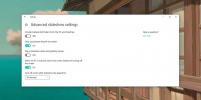Kaip sustabdyti „Apple“ programinės įrangos atnaujinimą, kuris visą laiką pasirodys „Windows“
Kaip ilgą laiką „iPhone“ ir „Windows“ vartotojas, vienintelė „Apple“ programa, kurią aš kada nors atsisiunčiau, yra „iTunes“, taip pat todėl, kad nėra kito būdo, kaip pridėti muzikos į telefoną. Deja, „Apple“ nurodo, kad „Windows“ vartotojams „iCloud“ darbalaukio programą ir „QuickTime“ reikia įjungti per „Apple“ programinės įrangos naujinimo programą, kuri įstrigo bet kuriam asmeniui, turinčiam „iTunes“. Programa pasirodo reguliariai, sakydama, kad yra atnaujinimų, ir jūs galite atsisiųsti šias dvi programas. Jei norite laikytis tik naudodami „iTunes“ ir norite, kad „Apple“ programinės įrangos naujinimas nustotų ženklinti toliau, atlikite toliau nurodytus veiksmus.
Norėdami atidaryti „Windows“ paieškos juostą arba „Cortana“, įveskite „Apple“ programinės įrangos naujinimas.

Jis automatiškai patikrins, ar nėra naujų naujinių, ir suteiks jums galimybę juos įdiegti. Nepaisykite to ir eikite į Redaguoti> Nuostatos. Tvarkaraščio skirtuko lape galite pamatyti, kaip dažnai programa tikrina atnaujinimus. Galite nustatyti, kad jis niekada neieškotų atnaujinimų, jei norite, arba galite nustatyti, kad atnaujinimai būtų tikrinami kas mėnesį, o ne kasdien.

Jei anksčiau esate pakartotinai pasirodęs „Apple“ programinės įrangos atnaujinimas, tikėtina, kad „Windows“ jis buvo pridėtas kaip suplanuota užduotis. Verta pasitikrinti kitaip, nepaisant nustatymo niekada netikrinti atnaujinimų, jis vis tiek gali būti vykdomas. Norėdami patikrinti, ar ji pridėta kaip suplanuota užduotis, atidarykite „Windows“ užduočių tvarkaraštį ir sužinokite, ar joje nėra aplanko, pavadinto „Apple“. Šiame aplanke yra „Apple“ programinės įrangos atnaujinimo įrašas, kurį turėtumėte ištrinti, kad visam laikui sustabdytumėte programos pasirodymą.
Paieška
Naujausios žinutės
Kaip nustatyti užrakinimo ekrano pasirinktinius besisukančius vaizdus „Windows 10“
„Windows 10“ leidžia įjungti „Spotlight“ vaizdams, rodomiems užraki...
Įkelkite / sukurkite atsargines failų kopijas į Adobe Acrobat.com iš „Windows“ darbalaukio
Po kelių mėnesių „Adobe“ atidarė „Acrobat.com“ svetainę, kad galėtų...
„HAPaudioTags“: atlikite protingą aplankų redagavimą aplankuose
Jei jūsų kompiuteryje esanti muzika yra tinkamai pažymėta, galėsite...